La herramienta Dividir cara divide la cara seleccionada del elemento; no modifica la estructura del elemento.
 Vídeo: Utilizar las herramientas Dividir cara y Pintar
Vídeo: Utilizar las herramientas Dividir cara y Pintar
Puede utilizar Dividir cara en cualquier ejemplar que no sea de familia. Tras dividir la cara, utilice la herramienta Pintar para aplicar un material diferente a esta sección de la cara. Consulte Aplicación de un material a la cara de un elemento.
Nota: La herramienta Dividir caras no funciona con muros creados con un arco, una elipse o una elipse parcial.
Para dividir una cara
- Haga clic en la ficha Modificar
 grupo Geometría
grupo Geometría
 (Dividir cara).
(Dividir cara).
- Coloque el cursor en la cara del elemento para resaltarlo. Puede que tenga que pulsar la tecla TAB para seleccionar la cara deseada.
- Haga clic para seleccionar la cara.
-
Cree el boceto del área de cara que desea dividir.
Nota: El boceto debe estar en un bucle cerrado dentro de la cara o en un bucle abierto que termine en el contorno de esta.
- Haga clic en
 (Finalizar modo de edición).
(Finalizar modo de edición).
Nota: Puede suprimir una cara dividida, seleccione el área dibujada y haga clic con el botón derecho; a continuación, haga clic en Suprimir.
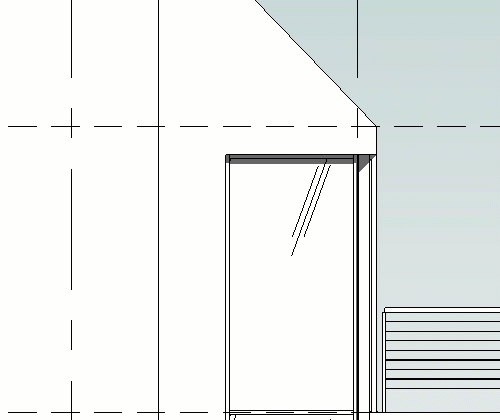
Consejo: Puede dividir la cara de un pilar. No obstante, si el proyecto va a tener varios ejemplares del pilar con la cara dividida, cree el pilar en el Editor de familias y divídalo allí.